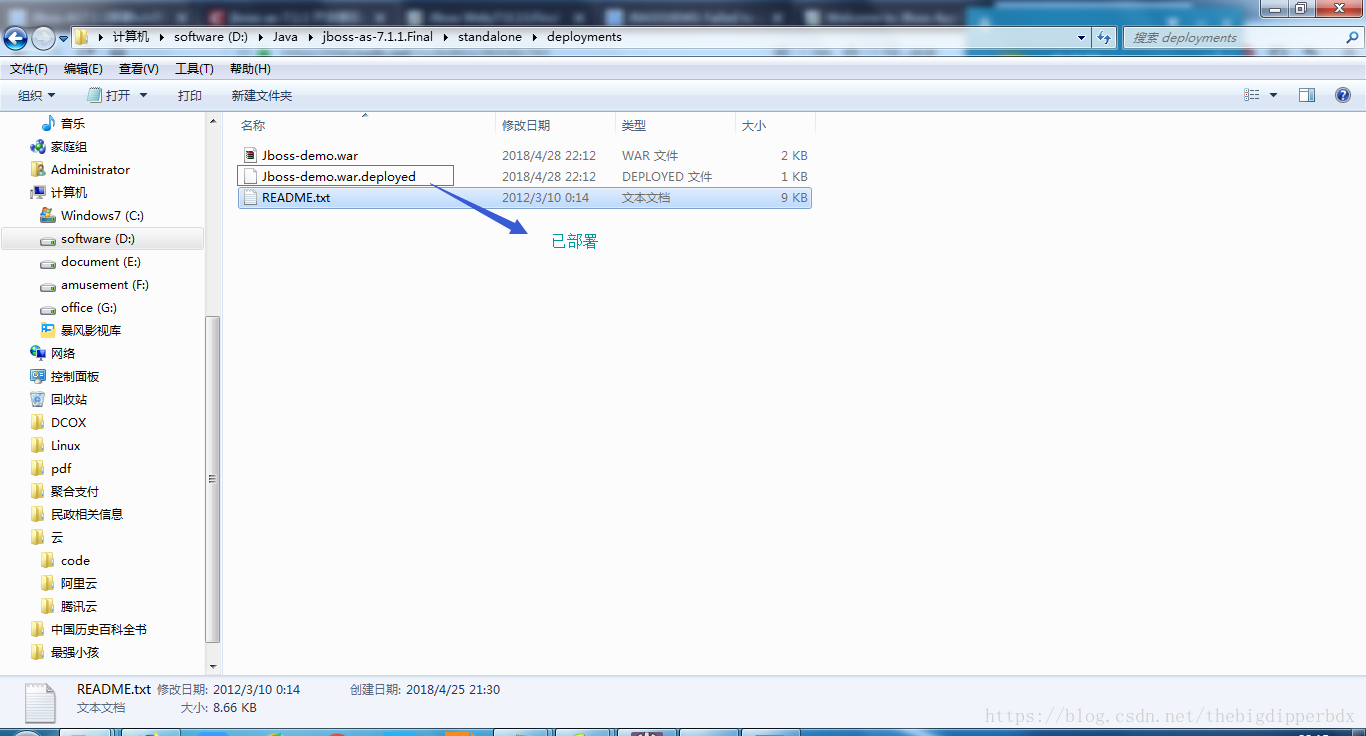JBoss AS7.1.1的下載安裝、環境變數配置以及部署
JBoss是純Java的EJB(企業JavaBean)伺服器。
我下載的是:JBoss AS7.1.1.Final
2、解壓安裝包 D:\Java\jboss-as-7.1.1.Final
在環境變數新建一個:JBOSS_HOME
JBOSS_HOME: D:\Java\jboss-as-7.1.1.Final
在PATH中新增: %JBOSS_HOME%\bin;
3.、執行jboss之前首先新增使用者,add-user,在JBoss的bin目錄下找到add-user.bat執行
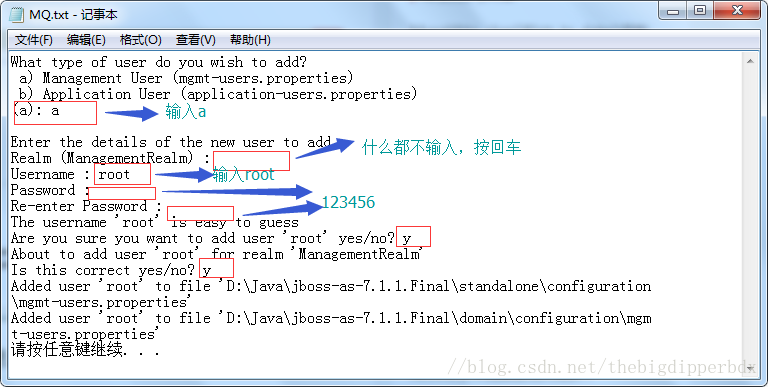
4、測試JBOSS
開啟%JBOSS_HOME%\bin目錄下面的standalone.bat啟動JBOSS,然後在瀏覽器中輸入
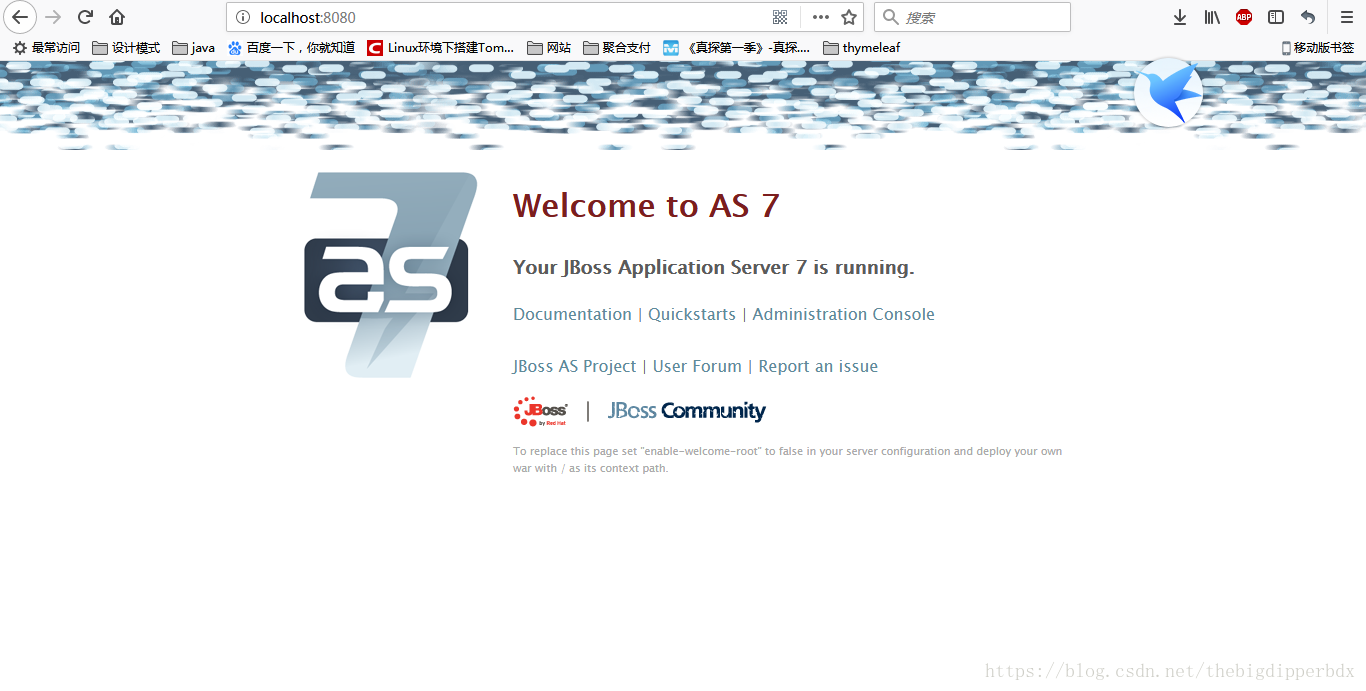
出現上面的頁面就表示啟動成功,點選頁面上Administration Console 後在彈出的輸入框中輸入自己剛才設定的使用者名稱(root)和密碼(123456)即可進入jboss的控制檯,如下圖:
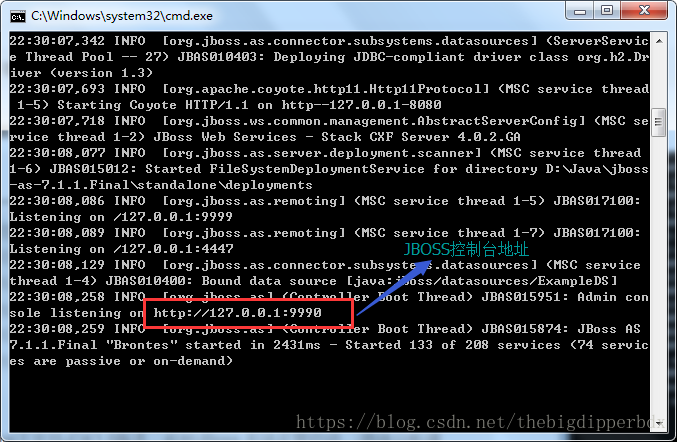
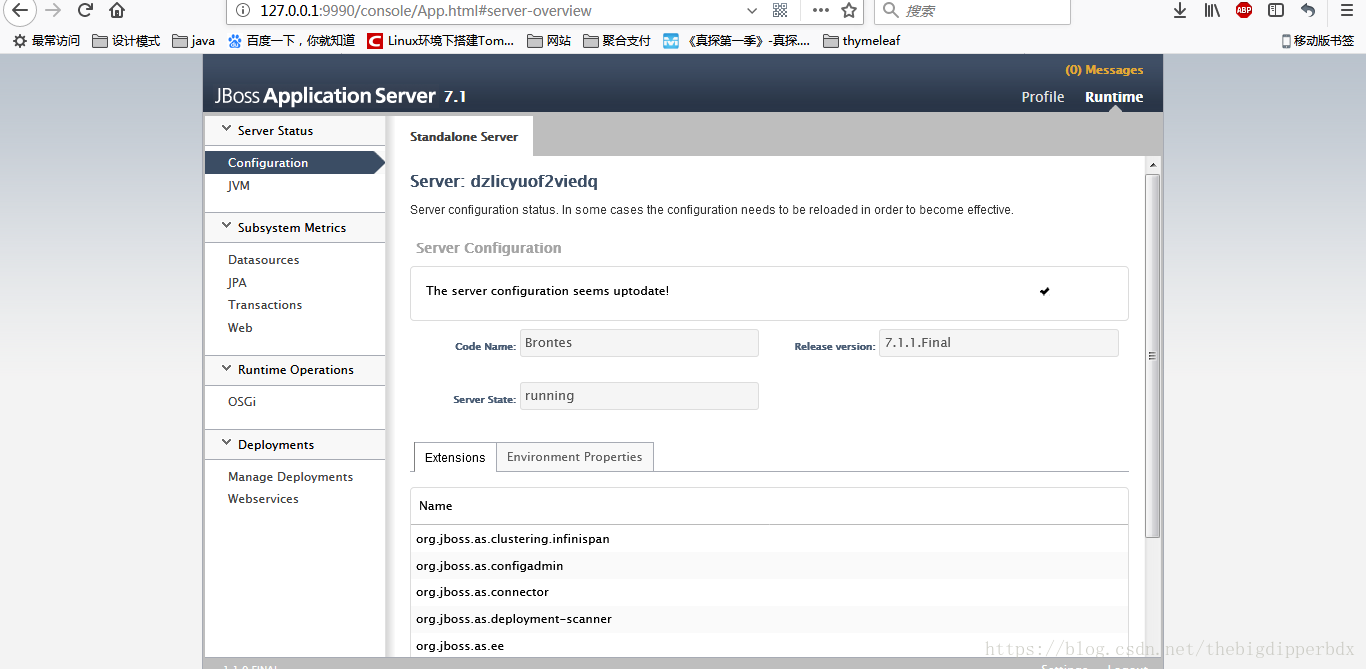
注意:
JBoss AS7.1.1.Final不支援JDK1.8版本,此時JBoss 無法正常啟動,
具體分析請點選
5、服務部署
將待部署的war檔案拷貝到D:\Java\jboss-as-7.1.1.Final\standalone\deployments中,然後在瀏覽器中輸入http://localhost:8080/Jboss-demo/就可以進行服務訪問了。
6、設定通過ip地址訪問(區域網或公網訪問)
修改D:\Java\jboss-as-7.1.1.Final\standalone\configuration中standalone.xml配置檔案中interface的name為public的屬性inet-address的value地址;然後在socket-binding-group新增屬性default-interface=“public”即可
7、啟動和停止
啟動,DOS命令 D:\Java\jboss-as-7.1.1.Final\bin>standalone.bat
停止,CMD命令列介面按 Ctrl + C